[2024] كيفية الحصول على الدردشة الصوتية في روبلوكس للأقل من 13
لقد ظهرت لعبة Roblox في عام 2006، ولا تزال لعبة مشهورة حقًا. على الرغم من أنها تبلغ أكثر من 16 عام، إلا أنها لا زالت مشهورة معروفة. وهي عبارة عن منصة عبر الإنترنت يمكنك من خلالها لعب مجموعة ألعاب أنشَأها أشخاص آخرين. فهي منصة رائعة للأشخاص من جميع الأعمار، حيث ستمتعون بلعب الكثير من الألعاب مع أصدقائهم.
وقد أُضيفَت خاصية جديدة إلى Roblox وهي "الدردشة الصوتية". فباستخدامها، يمكنك التحدث إلى المستخدمين الآخرين والأصدقاء باستخدام أصواتهم الحقيقية. وهذا يعني أنه يمكنك سماع أصوات أصدقائك أثناء اللعب معهم. ومع ذلك، هناك بعض القواعد لاستخدام Roblox. يجب أن يكون عمرك على الأقل 13 عام مع حساب مُفعَّل. إذا لم يكن عمرك 13 عام أو أكبر بحسابك، فلن تتمكن من استخدام هذه الخاصية في هذه الحالة. بمجرد تحققك من عمرك باستخدام بطاقة هوية أو رقم الهاتف، يمكنك بدء استخدام الدردشة الصوتية بمجرد إطلاقها بالكامل. ومع ذلك، في هذه المقالة، سنناقش بعض الطرق التي يمكنك من خلالها استخدام Roblox، حتى إذا كنت دون السن القانوني.
كيف يمكنك تفعيل الدردشة الصوتية على Roblox إذا كنت دون سن 13 عام؟
يمكن فقط للأشخاص الذين تبلغ أعمارهم 13 عامًا أو أكثر استخدام Roblox، ولكن لا داعي للقلق. إذا كنت دون سن 13 عام وترغب في استخدام Roblox دون التحقق من عمرك، فنحن هنا للمساعدة. لنناقش كيفية استخدام Roblox مع وبدون التحقق من الهوية.
تفعيل الدردشة الصوتية على Roblox بالتحقق من الهوية
إذا كنت تريد أن تعرف كيف يمكن تفعيل الدردشة الصوتية على Roblox، فقط اتبع هذه الخطوات:
- اذهب إلى الصفحة الرئيسية لموقع Roblox بالنقر هنا.
- انتقل إلى "إعدادات الحساب".
- اضغط على علامة التبويب التي تُسمَّى "الخصوصية".
- اختر خيار "استخدام الميكروفون للدردشة بالصوت".
- عند اختيارك لذلك الخيار، سيتغير المفتاح من اللون الرمادي إلى اللون الأخضر. وسيظهر أن الدردشة الصوتية مُفعَّلَة الآن لحسابك.
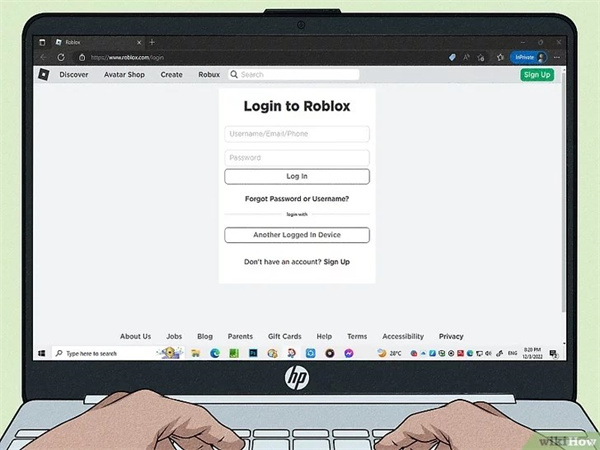
دذا كنت تبلغ 13 عام أو أكبر، يمكنك بسهولة الاستمتاع بهذه الخاصية الرائعة للتواصل على Roblox. ومع ذلك، يجب اتباع شروط الاستخدام وقوانين المجتمع. إذا خرقتَ هذه القواعد، فقد تتعرض للإيقاف أو الإزالة من دردشة الصوت. كما سيؤدي ذلك أيضًا إلى اتخاذ إجراءات إضافية ضد حسابك على Roblox.
مع التحقق من العمر
لذا، إذا كنت تبلغ 13 عام أو أكثر وترغب في التحقق من عمرك، اتبع الخطوات التالية:
- سجِّل الدخول إلى موقع Roblox. يمكنك استخدام هاتفك المحمول أو حتى متصفح سطح المكتب. الآن، أدخل اسم المستخدم وكلمة المرور. يجب عليك اتباع هذه العملية إذا كنت ترغب في تأكيد حسابك باستخدام بطاقة هوية صالحة. مثل رخصة القيادة، أو بطاقة الهوية، أو جواز السفر، أو إذن الإقامة. إذا لم يكن لديك بطاقة هوية، انتقل إلى الطريقة التالية.
أنت تحتاج إلى هاتف محمول لإكمال هذه الإجراءات.
اضغط على رمز "الإعدادات" الموجود في الزاوية العلوية اليمنى.

- سوف تضظهَر لكَ قائمة هنا.
- اختر "الإعدادات". سوف تجدها فوق أيقونة تسجيل الدخول السريع.
الآن، اضغط على معلومات الحساب. سوف تُفتَح صفحة جديدة.

حدد "تحقَّق من عمري". سوف تجد هذا الخيار أسفل تاريخ ميلادك.

افحص رمز الاستجابة السريع باستخدام الكاميرا. الآن، ستذهب إلى موقع تحقق Roblox.

- تخطى هذه الخطوة إذا كنت تستخدم هاتفك المحمول.
انقر على "بدء الجلسة". سترى نافذة منبثقة. ستطلب الإذن لاستخدام كاميرا هاتفك.

- عليك أن تمنح إمكانية الوصول إلى كاميرا هاتفك للتحقق باستخدام هذه الطريقة.
الآن، استخدم هاتفك وافحص الجزء الأمامي من وثيقة الهوية الصالحة. ضع بطاقة الهوية على سطح مستوٍ ومُضاء بشكل جيد. الآن حاذِ المربع على هاتفك مع وثيقة هويتك.

- اضغط على الدائرة البيضاء الموجودة أسفل الشاشة والتقط صورة لبطاقة هويتك.
- افحص الجزء الخلفي من وثيقة هويتك بقلبها لفحص الرمز الشريطي.
- ستلتقط الكاميرا تلقائيًا الرمز الشريطي. إذا لم تفعل ذلك، انقر على الدائرة البيضاء لالتقاطه يدويًا.
الآن، التقط صورة شخصية. يجب أن يكون وجهك مواجهًا بالكامل للكاميرا ويجب أن يظل داخل الإطار. تأكد دائمًا من أن وجهك مرئيًا وواضحًا في الصورة.

- انقر الآن على الدائرة البيضاء والت قط صورة شخصية لك.
اصبر قليلًا، وسوف تتحقَّق Roblox من هويتك. سيكون هناك عملية التحقق المُكوَّنة من 5 خطوات لضمان تطابق صورك مع المعلومات المُقدَّمة. أنت لا تحتاج إلى فعل أي شيء أثناء تقدم هذه العملية.

- تحقق من حالة التحقق لديك. إذا كنت تفعل ذلك على حاسوبك، عُد إلى صفحة معلومات حسابك. سوف ترى نافذة منبثقة. ستؤكد أن "عمرك تم التحقق من الآن!"
إذا كنت تستخدم هاتف جوال، ستحصل على صفحة معلومات الحساب. وسوف ترى علامة صح بجوار "تم التحقق من العمر".
الحصول على خاصية الدردشة الصوتية على Roblox لمن هم دون 13 عام
والآن، سنشرح كيفية الحصول على خاصية الدردشة الصوتية على Roblox لمن هم دون 13 عام دون التحقق من الهوية.
انتقل إلى أسفل صفحة البداية الرئيسية لموقع Roblox. سوف ترى خيار اللغة. اللغة الافتراضية لديك يجب أن تكون الإنجليزية لأنها لغة مدعومة، وهناك بعض اللغات الأخرى التي لا تدعمها Roblox.

انتقل إلى إعدادات الخصوصية.

- سوف تجد قسم باسم: "من يمكنه الدردشة معي؟" انقر الآن على الجميع.
- اذهب إلى الزاوية اليمنى العليا وانقر على زر المساعدة.
ابحث عن "الدردشة الصوتية" في شريط البحث.

- عندما تمرر السهم لأسفل، سيطلب منك: "هل سيكون هذا المقال مفيدًا؟" تحت "هل تحتاج إلى مزيد من المساعدة؟".
- انقر على "هل تحتاج إلى مزيد من المساعدة؟".
- ستحصل على نموذج يطلب اسم مستخدمك واسمك؛ اختياري.
- بعد ذلك، سيطلب عنوان بريد إلكتروني وتأكيده.
- ما عليك سوى الانتقال إلى القسم أدناه الذي يقول: "قسم تفاصيل المشكلة".
- سيطلب: "على أي جهاز تواجه مشكلة؟". انقر على الحاسوب الشخصي.
- انقر على "نوع المساعدة" واختر الدعم الفني.
- اختر مشكلة تجربة محددة في القسم أدناه.
- الآن، سيكون هناك قسم باسم: "وصف المشكلة"، اكتب شيئًا مثل هذا في ذلك القسم وانقر على إرسال: "لقد فعَّلتُ مؤخرًا الدردشة الصوتية باستخدام هويتي، لكن لسبب ما، سجلتُ الدخول، وقد تعطَّلت بشكل عشوائي، ولم تعد تعمل بعد الآن ولا أستطيع تفعيلها مرة أخرى ولكن يستغرق الأمر وقتًا طويلاً وقد قمت بذلك بالفعل، لذا أريد منكم فقط أن تلقوا نظرة وتُفعِّلوا الدردشة الصوتية مرة أخرى لأن هذا خلل يجب عليكم النظر فيه". انقر على تأكيد."
بنأمل أن تتمكن من استخدام Roblox قريبًا.
باستخدام أداة تغيير الأصوات: كيف يمكن الحصول على خاصية الدردشة الصوتية على Roblox لمن هم دون 13 عام؟
لقد تعلمت كيفية الحصول على الدردشة الصوتية في Roblox في حالة أنك دون 13 عام. إذا كنت ترغب في جعل صوتك يبدو مختلفًا وأكثر واقعية في Roblox، يجب عليك استخدام HitPaw VoicePea. إنها الأداة المثالية لتغيير صوتك في Roblox. فأداة تغيير الأصوات الرائعة هذه يمكنك استخدامها في Roblox مجانًا. كما أن بها خصائص رائعة سوف تجعل تغيير صوتك أكثر متعة ومرح.
كيفية استخدام HitPaw VoicePea على Roblox؟
الخطوة 1: نزِّل وثبِّت الأداة HitPaw VoicePea من موقعه الرئيسي على الويب.
الخطوة 2: شغِّل الأداة HitPaw VoicePea وانتقل إلى الإعدادات. اختر الأجهزة الصوتية التي تستخدمها.

الخطوة 3: اختر نوع الصوت والتأثيرات الصوتية التي تريد تطبيقها. يمكنك أيضًا استخدام تأثيرات الصوت الذكية إذا كان جهازك يدعُم ذلك.

الخطوة 4: شغِّل أداة تغيير الأصوات وخيارات "سماع نفسي" لمعاينة صوتك.

الخطوة 5: اضبط إعدادات الصوت وتقليل الضوضاء وفقًا لتفضيلاتك.
الخطوة 6: افتح Roblox وانتقل إلى الإعدادات. اختر الصوت واختر HitPaw Virtual Audio Input كميكروفون. أوقِف خاصية إلغاء الضوضاء.
الخطوة 7: استمتع باللعب في Roblox بصوتك الجديد!
خصائص HitPaw VoicePea
أداة HitPaw VoicePea رائعة حقًأ وتستحق التجربة لأنها تقوم بالآتي:
- إنشاء أصوات واقعية وشبيهة بالحقيقية: فهي تستخدم تقنيات الحاسوب الذكية وتُنشِئ أصواتًا تبدو كثيرًا مثل الأشخاص الحقيقيين. يمكنك تغيير صوتك عندما تكون تجربة الدردشة الصوتية على Roblox باستخدام HitPaw VoicePea. سيبدو وكأنه صوت حقيقي وطبيعي، مما يخلق بيئة ممتعة أكثر لك ولأصدقائك.
- تقليد المشاهير والشخصيات المعروفة: استخدام HitPaw VoicePea سهل للغاية ورائع. يمكنك بسهولة استنساخ أصوات الشخصيات المعروفة، المشاهير الذين تُفضِّلهم، أو الشخصيات المهمة دون مجهود كبير.
- إمكانية دمج الأداة مع برنامج Streamlabs OBS ومنصات البث الأخرى: حيث يعمل HitPaw VoicePea بشكل مثالي مع منصات البث الشائعة مثل Streamlabs OBS.
- واجهة سهلة الاستخدام: يحتوي HitPaw VoicePea على تصميم سهل الاستخدام. يجعل هذا التصميم من السهل التنقل بأزرار انتقال سريعة.
الخُلاصة
لذا، إذا كنت ترغب في معرفة كيف يمكنك استخدام Roblox إذا كنت دون 13 عام، فسيساعدك هذا المقال على فعل ذلك. إضافة أداة تغيير الأصوات إلى لعبة Roblox سوف يجعلها أكثر إثارة ومتعة. فهي أداة يجلب عناصر جديدة وممتعة. لذا، إذا كنت ترغب في التحدث مثل الشخصيات الشهيرة، أو بصوت الروبوت، أو مجرد الاستمتاع بلحظة مضحكة مع الأصدقاء، فإن أدوات تغيير الأصوات ستكون أكثر فائدة بالنسبة لك. إذا كنت تبدأ للتو أو تريد شيئًا سهل الاستخدام، فاختر الأداة الرائعة HitPaw VoicePea. إنها الخيار الأفضل للاستخدام على ألعاب Roblox لأنها تمنحك تغييرات صوتية واقعية وممتعة.





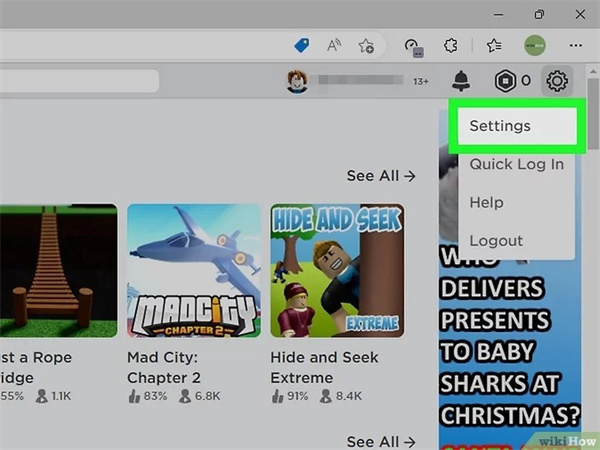
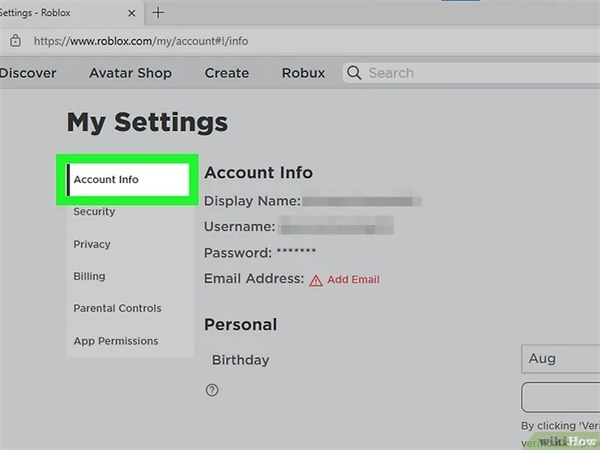
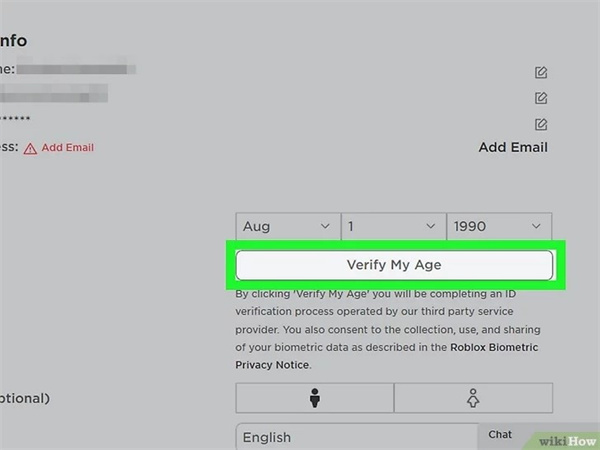
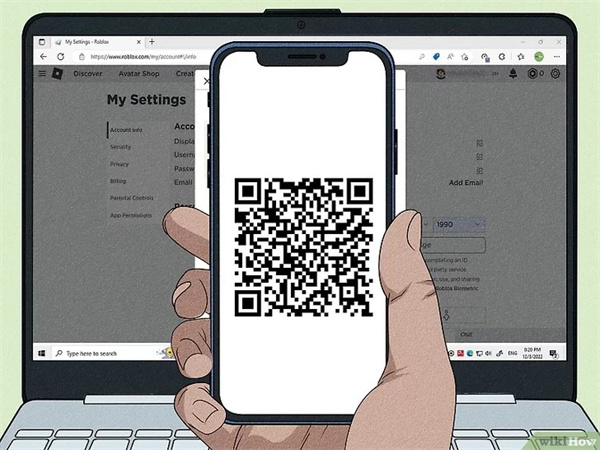
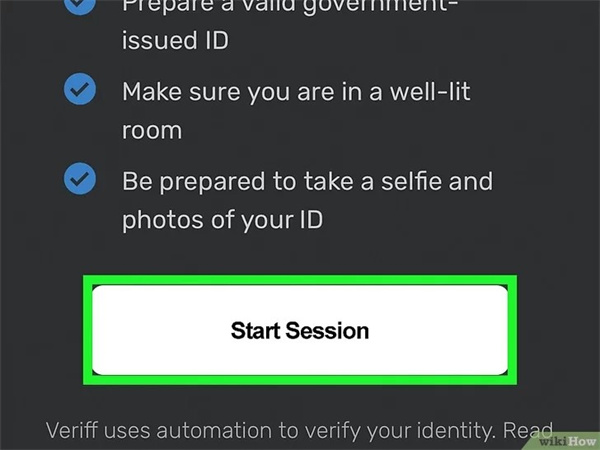
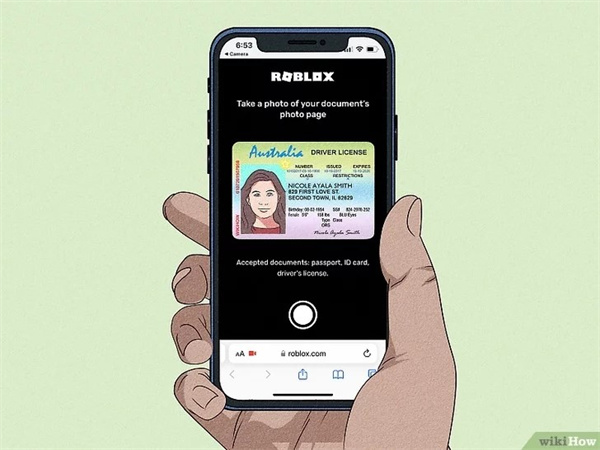
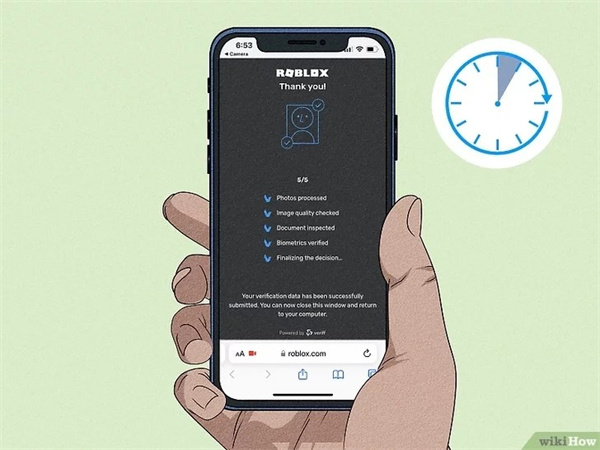
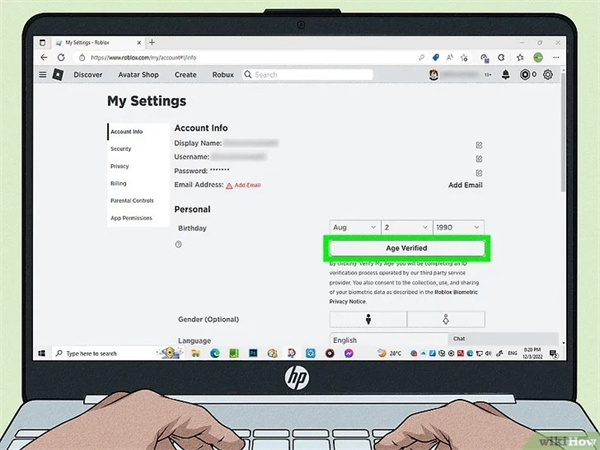
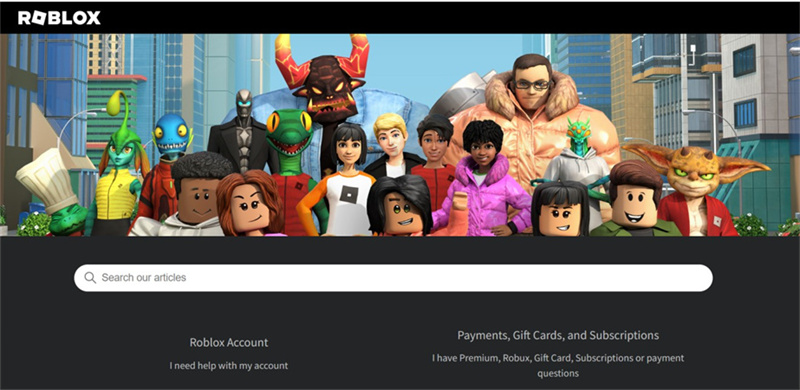
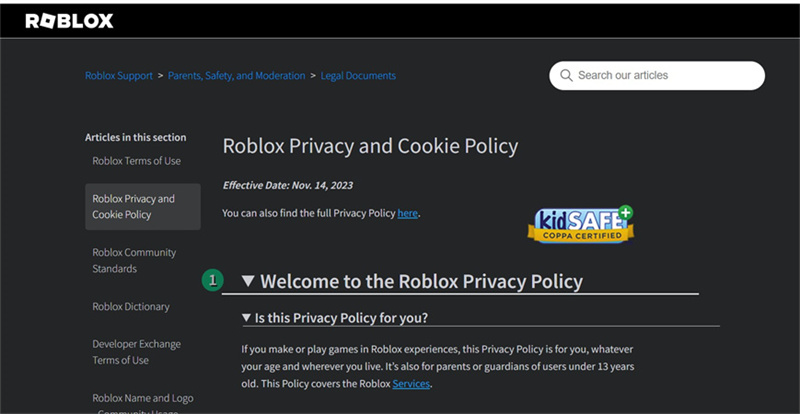
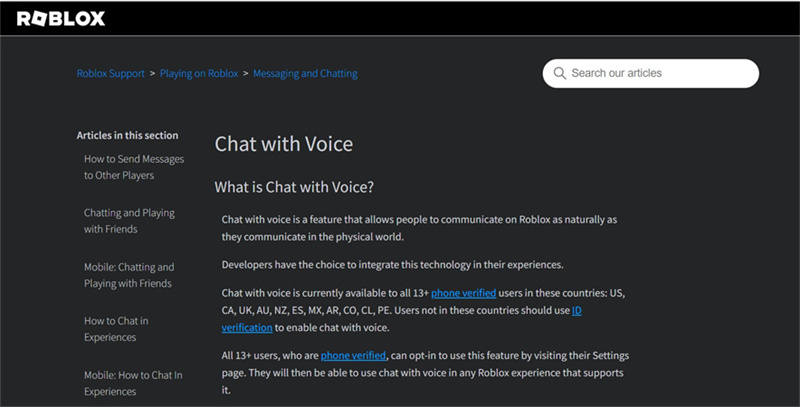

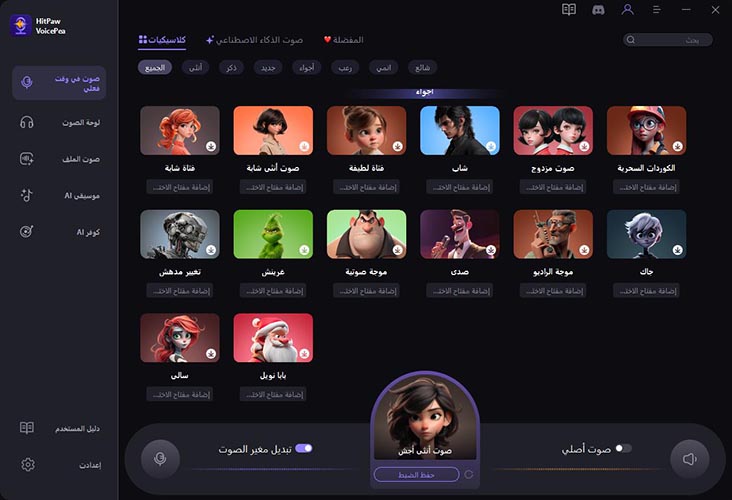
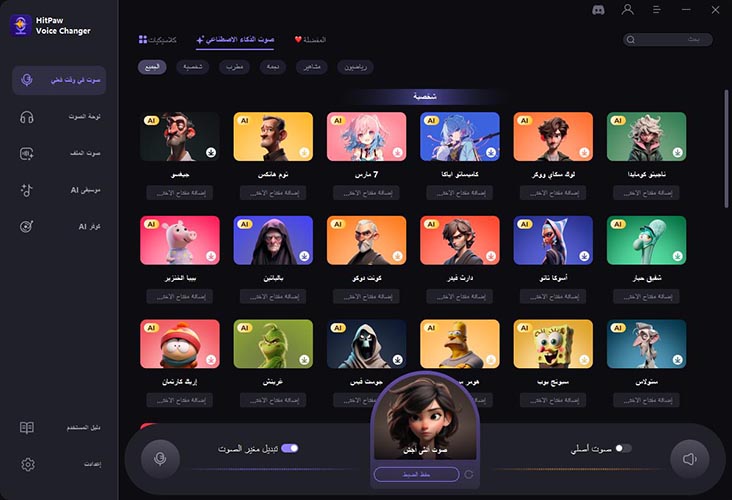

 HitPaw Video Converter
HitPaw Video Converter  HitPaw Video Object Remover
HitPaw Video Object Remover




شارك هذه المقالة:
حدد تقييم المنتج:
محمد أمين
محرر HitPaw
أعمل بالقطعة منذ أكثر من خمس سنوات. دائمًا ما يثير إعجابي عندما أجد أشياء جديدة وأحدث المعارف. أعتقد أن الحياة لا حدود لها لكني لا أعرف حدودًا.
عرض كل المقالاتاترك تعليقا
إنشاء التعليقات الخاص بك لمقالات HitPaw